第1步,保持电脑的联网状态,打开Word2013文档窗口。切换到“插入”功能区。在“页眉和页脚”分组中单击“页眉”或“页脚”按钮(本例单击“页眉”按钮),并在打开的页脚面板中选择“编辑页眉”命令,如图1所示。
图1 选择“编辑页眉”命令
第2步,打开“页眉和页脚工具”功能区,在“设计”选项卡的“插入”分组中单击“联机图片”按钮,如图2所示。
图2 单击“联机图片”按钮
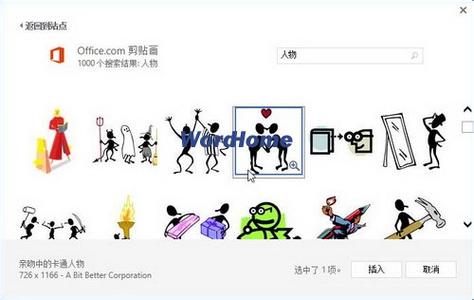
第3步,打开“插入图片”对话框,在“Office.com剪贴画”编辑框中输入搜索关键字(如输入“人物”),并单击“搜索”按钮,如图3所示。
图3 搜索剪贴画
第4步,在显示的剪贴画搜索结果列表中选择合适的剪贴画,并单击“插入”按钮,如图4所示。
图4 选择剪贴画
第5步,选择的剪贴画将被插入到页眉位置,且被插入的剪贴画处于选中状态。在打开的“格式”功能区“排列”分组中单击“自动换行”按钮,并在打开的菜单中选择“衬于文字下方”命令,如图5所示。
图5 选择“衬于文字下方”命令
第6步,在“调整”分组中单击“颜色”按钮,在打开的颜色面板中选中“冲蚀”效果,如图6所示。
图6 选择“冲蚀”效果
第7步,将剪贴画移动到Word2013文档的合适位置(不仅仅局限于页眉或页脚位置),并双击页眉或页脚以外的页面位置,即可实现水印效果,如图7所示。
图7 Word2013文档剪贴画水印效果
 爱华网
爱华网



